Document Scan Lock 모드 설정(QR 코드)
관리자는 강제 Document Scan Lock 모드와 프린터 드라이버 Document Scan Lock 모드의 QR 코드를 설정할 수 있습니다.
강제 Document Scan Lock 모드:
일반 사용자가 복사 및 인쇄 작업을 위해 항상 QR 코드를 기입할 수 있습니다.
일반 사용자가 복사 및 인쇄 작업을 위해 항상 QR 코드를 기입할 수 있습니다.
프린터 드라이버 Document Scan Lock 모드:
프린터 드라이버에서 일반 사용자가 조작하는 각각의 인쇄 작업에 대해 QR 코드를 기입할지 여부를 선택할 수 있습니다.
프린터 드라이버에서 일반 사용자가 조작하는 각각의 인쇄 작업에 대해 QR 코드를 기입할지 여부를 선택할 수 있습니다.
QR 코드를 사용하여 문서를 출력한 사용자, 출력 시기 및 출력 기기를 분석할 수 있는 추적 정보를 기입할 수 있습니다.
이 기능을 사용하는 데 필요한 선택 품목 제품에 대한 자세한 내용은 "각 기능에 필요한 선택 품목 제품"을 참고하십시오.
|
중요
|
|
Document Scan Lock 모드를 위한 코드로 QR 코드를 선택했을 경우 이 기능이 표시됩니다. ("Document Scan Lock(TL 코드/QR 코드)를 위한 코드 선택" 참고)
Document Scan Lock 모드가 무단 복사의 제한을 보장하지는 않습니다. 전체 페이지에 이미지가 있는 문서 같은 설정과 출력의 조합에 따라 무단 복사를 제한하거나 추적 정보를 분석할 수 없을지도 모릅니다.
캐논에서는 Document Scan Lock 모드 사용 또는 Document Scan Lock 모드 사용 불가능으로 인한 어떠한 손해에 대해서도 책임을 지지 않습니다.
|
1.
 (설정/등록)을 누릅니다.
(설정/등록)을 누릅니다.2.
[기능 설정] → [공통] → [인쇄 설정]을 누릅니다.
3.
[Document Scan Lock 설정]을 누릅니다.
시큐어 워터마크를 활성화한 경우 [보안 스탬프/Document Scan Lock]를 누릅니다.
4.
Document Scan Lock 모드를 선택합니다.
강제 Document Scan Lock 모드를 선택하려면:
[강제 Document Scan Lock]를 누릅니다.
시큐어 워터마크를 활성화한 경우 [강제 보안 스탬프/Document Scan Lock]을 누릅니다.

강제 Document Scan Lock 모드를 설정하려면 기능(<복사>/<저장파일 이용>/<프린터>)에 대해 [설정함]을 누릅니다.
시큐어 워터마크가 활성화된 경우 강제 Document Scan Lock 모드를 설정하기 위해 기능(<복사>/<저장파일 이용/<프린터>)에 대해 [강제 Doc. Scan Lock]을 누릅니다.
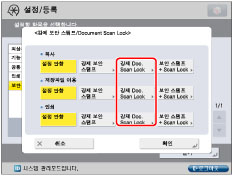
프린터 드라이버 Document Scan Lock을 선택하려면:
[프린터 드라이버 Document Scan Lock]을 누릅니다.
시큐어 워터마크를 활성화한 경우 [프린터 드라이버 스탬프/Doc. Scan Lock]을 누릅니다.
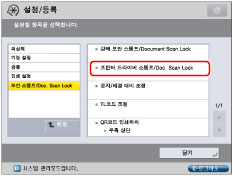
[설정함]을 누릅니다.
시큐어 워터마크를 활성화한 경우 [드라이버 Doc.ScanLock]을 누릅니다.

5.
Document Scan Lock 모드를 선택하고 → [확인]을 누릅니다.
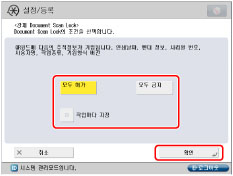
|
[모두 허가]:
|
문서를 복사할 수 있도록 하는 QR 코드를 기입할 수 있습니다.
|
|
[모두 금지]:
|
문서 복사를 제한하는 QR 코드를 기입할 수 있습니다. [모두 금지]가 감지되었을 때에는 문서를 복사할 수 없습니다.
|
|
[작업마다 지정]:
|
이 설정을 지정하면 복사 및 저장 파일 이용 기능의 선택 사항 화면에서 각 인쇄 작업에 대해 QR 코드를 기입할 것인지 여부를 선택할 수 있습니다.
|
|
중요
|
|
QR 코드를 사용하여 문서를 출력한 사용자, 출력 시기 및 출력 기기를 분석할 수 있는 추적 정보를 기입할 수 있습니다.
|